 "Gibt es eine einfache Möglichkeit, ein Video online zu komprimieren, um es an meine Freunde weiterzugeben? Ich habe einige kostenlose Online-Videokomprimierer ausprobiert, um die Dateigröße zu verringern, habe jedoch eine kleine Datei mit schlechter Bildqualität erhalten. Ich möchte das nicht verlieren." Videoqualität. Hilfe? "
"Gibt es eine einfache Möglichkeit, ein Video online zu komprimieren, um es an meine Freunde weiterzugeben? Ich habe einige kostenlose Online-Videokomprimierer ausprobiert, um die Dateigröße zu verringern, habe jedoch eine kleine Datei mit schlechter Bildqualität erhalten. Ich möchte das nicht verlieren." Videoqualität. Hilfe? "Großformatige 4K 60FPS / 1080p 240FPS- und HD-Videos bieten Ihnen ein fantastisches visuelles Erlebnis. Aber wenn es darum geht, diese Videodateien zu streamen, freizugeben oder hochzuladen, möchten Sie vielleicht Reduzieren Sie die Videogröße.
Große Videos erfordern viel Bandbreite und benötigen zu viel Zeit zum Hochladen oder Herunterladen. In vielen Fällen wird Ihr Video nicht akzeptiert, wenn es zu groß ist. Gut ist, dass Sie Videos komprimieren können, um die Dateigröße zu reduzieren. Dazu können Sie Hilfe von der erhalten Videokompressor. Hier kommt die Frage, welchen Videokompressor du verwenden solltest?

Mit so vielen kostenlose Online-Videokompressoren und im Internet angebotene professionelle Videobearbeiter, mit denen Sie Videos maximal komprimieren können, ohne an Qualität zu verlieren? Hier machen wir eine Liste von 7-Reduzierung der besten Videogröße um Ihnen zu helfen, die Dateigröße zu verringern.
Bester MP4-Videokompressor [Empfohlen]
Video Converter Ultimate – Bester Videokompressor für Windows/Mac
- Komprimieren Sie MP4-Videos auf eine kleinere Größe, ohne dass die Bild- / Tonqualität beeinträchtigt wird.
- Reduzieren Sie die Videodateigröße, indem Sie die Videoparameter wie Auflösung, Bitrate, Bildrate, Encoder usw. anpassen.
- Komprimieren Sie das Video, indem Sie unerwünschte Teile ausschneiden.
- Komprimieren Sie Videos in allen gängigen Formaten, einschließlich MP4, AVI, MOV, FLV, WMV, MKV usw.
- Leistungsstarke Bearbeitungsfunktionen wie Ausschneiden, Zusammenführen, Zuschneiden, Wasserzeichen und Anpassen von Effekten.
- Verbessern Sie Video, um die Videoqualität auf 4-Basis zu verbessern.
- Teil 1. Top 5 Free Online Video Compressor Bewertungen
- Teil 2. Top 2 Professional-Videokomprimierer zum Reduzieren der Videodateigröße
Teil 1. Top 5 Free Online Video Compressor Bewertungen
Wie man die richtige Balance zwischen einer kleinen Videodateigröße und einem hochwertigen visuellen Erlebnis findet? Sie können sich auf den Videokomprimierer verlassen. Im ersten Teil stellen wir Ihnen die besten kostenlosen 5-Reduzierer für Videodateien vor, mit denen Sie Videos online komprimieren können.
1. Kostenloser Online-Videokompressor
Apeaksoft kostenloser Online-Videokompressor wurde speziell entwickelt, um große Dateien auf eine kleinere Größe zu komprimieren. Es kann als jeder Videodateiverkleinerer zum Komprimieren von Videos in MP4, MOV, AVI, MKV, FLV, WebM, MXF, WMV, MTS / M2TS, M4V und mehr verwendet werden.
- Komprimieren Sie 4K UHD, 1080p / 720p HD und gängige SD-Videos mit hoher Geschwindigkeit.
- Reduzieren Sie auf einfache Weise die Größe der Videodatei, während die ursprüngliche Bild- / Tonqualität erhalten bleibt.
- Passen Sie die Größe der Ausgabedatei an, indem Sie die Größenverarbeitungsleiste ziehen, um die gewünschte Größe zu erhalten.
- Komprimieren Sie die Auflösung auf eine andere Auflösung als automatisch oder niedriger als die ursprüngliche Auflösung.
- Zeigen Sie nach dem Komprimieren der Videodatei eine Vorschau der 10-Sekunden-Videoeffekte an.
- Kein Wasserzeichen, keine E-Mail oder Registrierung und andere Einschränkungen.
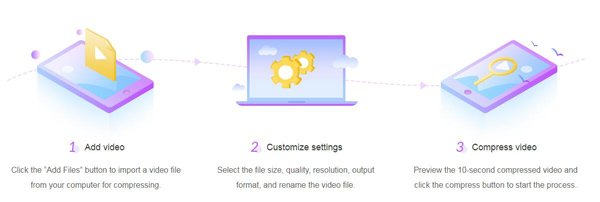
2. Kostenloser Online-Videodateireduzierer – Clipchamp
Clipchamp ist eine beliebte Online-Videokomprimierungs-App, mit der Sie Ihr Video in eine kleinere Dateigröße umwandeln können. Mit diesem kostenlosen Videokomprimierer können Sie Speicherplatz sparen und Videos schneller laden. Es akzeptiert eine breite Palette von Videoauflösungen, einschließlich 4K, 1080p, 720p, 360p und mehr.

Dieser Videokomprimierer ist mit allen gängigen Videoformaten wie MP4, AVI, MOV, DIVX, FLV, 3GP, WMV, VOB, MKV und mehr kompatibel. Damit können Sie ein großes Video auf 20GB komprimieren. Es enthält auch eine Stapelkomprimierungsoption, mit der Sie viele große Videodateien gleichzeitig komprimieren können.
Clipchamp ist kein völlig kostenloser Online-Videodateireduzierer. Kostenlose Benutzer erhalten Ausgabevideos mit Wasserzeichen. Was noch schlimmer ist, Sie müssen sich mit einem Google / Facebook-Konto oder einer E-Mail-Adresse anmelden.
3. KeepVid Online Video Compressor
KeepVid Online Video Compressor kann als großartiger MP4 / MOV-Kompressor arbeiten, um Videos online für E-Mail, YouTube und andere unterschiedliche Anforderungen zu komprimieren. Es unterstützt Chrome und Firefox voll und ganz, um die Videogröße online mühelos zu reduzieren. Darüber hinaus bietet Ihnen dieser kostenlose Kompressor einen sehr schnellen Videokomprimierungsprozess.
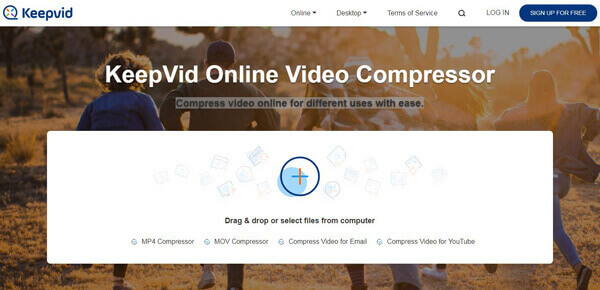
KeepVid Online Video Compressor verfügt über die erweiterte Einstellungsoption, mit der Sie die Auflösung für die Ausgabedatei auswählen können. Darüber hinaus wird garantiert, dass die Privatsphäre aller Benutzer geschützt wird und keine Benutzerinformationen gehostet werden.
4. Kostenloser Online-Videogrößenreduzierer – YouCompress
YouCompress Free Online File Compressor ist ein kostenloses Online-Videokomprimierungstool, mit dem Sie Videos schnell und ohne Qualitätsverlust auf eine geringe Größe komprimieren können, ohne die Bildqualität zu beeinträchtigen. Es ist kompatibel mit MP4-, MOV-, MP3-, PDF-, PNG-, JPG-, JPEG- und GIF-Dateien. Die praktische Funktion dieses kostenlosen Dateikomprimierers besteht darin, dass keine zusätzliche Software auf Ihrem Computer installiert werden muss.

Diese Videokomprimierungs-App erfordert keine Registrierung. Sie können die Dateigröße problemlos online reduzieren, ohne dass ein Wasserzeichen hinzugefügt wird. Darüber hinaus ist es völlig kostenlos und es gibt keine Einschränkungen, wie viele Videos Sie komprimieren können. Der Service dieses kostenlosen Online-Videogrößenreduzierers ist cloudbasiert.
5. Online MP4 Videokompressor
PS2PDF MP4 Video Compressor ist eine weitere beliebte Website zum Komprimieren von Online-Videos, mit deren Hilfe Sie Dateien in kleine Dateien umwandeln können. Es kann als benutzerfreundlicher Online-MP4-Videokomprimierer eingesetzt werden, mit dem Sie MP4-Dateien unbegrenzt komprimieren können. Sie können ein Video einfach komprimieren, indem Sie den konstanten Ratenfaktor einstellen.
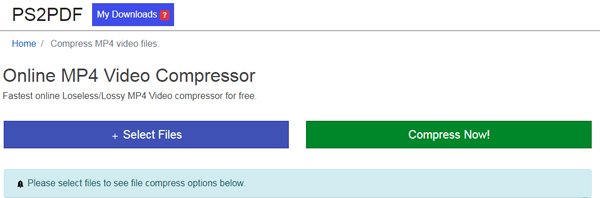
Dieser kostenlose Online-MP4-Videokomprimierer unterstützt häufig verwendete Videoauflösungen wie 4K, 1080p, 720p, 480p, 360p, 240p und andere nicht standardmäßige. Sie können auch Videos schneiden, die Videobreite und -höhe auf eine kleinere Größe einstellen. Der ärgerliche Teil ist, dass Sie auf dieser Website viele Anzeigen sehen können.
Teil 2. Top 2 Professional-Videokomprimierer zum Reduzieren der Videodateigröße
Mit den oben empfohlenen Online-Videokomprimierungsprogrammen können Sie ein Video auf einfache Weise komprimieren. Die Verwendung von Online-Tools zum Bearbeiten von Videos, insbesondere von großen Dateien, dauert jedoch sehr lange. Tatsächlich können Sie sich auf einige professionelle Video-Editoren verlassen, um die Dateigröße zu reduzieren.
1. Bester Videokompressor – Video Converter Ultimate (PC/Mac)
Video Converter Ultimate ist ein umfassender Video-Editor, Enhancer und Konverter, der Videos komprimieren kann. Fast alle Videoformate werden unterstützt, z. B. MP4, MOV, AVI, FLV, MTS, M2TS, MKV, 3GP, SWF, WMV und mehr. Dieser verlustfreie Videokomprimierer bietet zwei Arten von Lösungen, mit denen Sie die Videogröße verringern können. Sie können wählen, um Video um nur die notwendigen Teile zu speichern oder die Videoauflösungen und andere Optionen zu verringern.
Klicken Sie oben auf die Download-Schaltfläche, um diese leistungsstarke Videokomprimierungssoftware kostenlos zu installieren und auf Ihrem Computer zu starten. Wenn Sie die Hauptschnittstelle aufrufen, können Sie auf „Datei hinzufügen“ klicken, um Videos zu laden, die Sie komprimieren möchten.

Wählen Sie das Video aus und klicken Sie auf "Einstellungen", um das Fenster "Profileinstellungen" aufzurufen. Hier können Sie "Auflösung", "Videobitrat", "Encoder" und andere Einstellungen anpassen, um die Dateigröße zu verringern.

Wie oben erwähnt, können Sie mit diesem Videokompressor Videos schneiden und nur den nützlichen Teil speichern. Sie können auf die Schaltfläche "Bearbeiten" klicken und dann die Clip-Funktion verwenden.

Klicken Sie auf "Profil" und wählen Sie ein geeignetes Ausgabeformat aus der Dropdown-Liste. Über 100 Formate stehen zur Auswahl. Klicken Sie auf die Schaltfläche "Konvertieren", um das Video auf eine kleine Größe zu komprimieren.
Vor dem Komprimieren der Videodatei können Sie die Videobearbeitungsfunktion zum Drehen verwenden. Flip, Wasserzeichen, Zuschneiden und Bearbeiten der Videoeffekte nach Belieben.
2. Verwenden Sie den VLC Media Player, um die Größe der Videodatei zu verringern
VLC Media Player ist eine sehr beliebte Mediendatei, die Software abspielt. Wenn Sie VLC auf Ihrem Computer installiert haben, können Sie es auch zum Komprimieren des Videos verwenden. Es ist in der Lage, H264 zu HEVC mit 50% Bitrateneinsparung zu komprimieren und Videos mit Leichtigkeit in kleinere Dateien zu konvertieren. Sie können auch Bitrate, Bildrate und Auflösung verringern, um dies zu erreichen.
Öffnen Sie VLC auf Ihrem Computer. Klicken Sie in der Menüleiste auf die Schaltfläche „Medien“ und wählen Sie dann die Option „Konvertieren/Speichern…“.
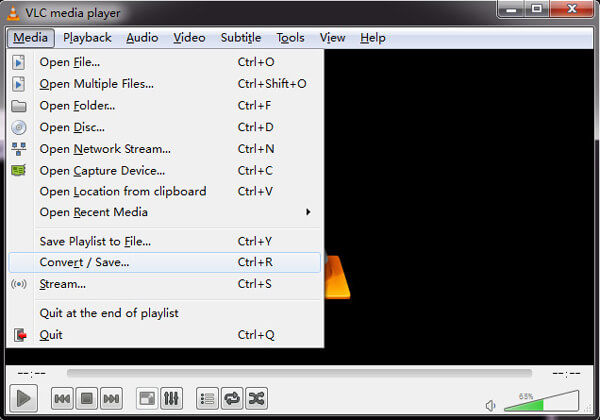
Wählen Sie ein oder mehrere Videos aus, die über die Schaltfläche "Hinzufügen" geöffnet werden sollen. Klicken Sie dann unten im Fenster auf die Schaltfläche "Konvertieren / Speichern".
Klicken Sie auf "Profil" und wählen Sie aus dem Dropdown-Menü einen geeigneten Videocodec / -format aus. Klicken Sie dann auf die Registerkarte "Videocodec", um die Auflösung und andere Optionen zu verringern. Auf diese Weise können Sie die Dateigröße leicht reduzieren.

Klicken Sie auf "Durchsuchen", um die Zieldatei zu benennen und zu suchen. Klicken Sie dann auf "Start", um das Video auf eine kleinere Größe zu komprimieren.
Das ist alles für die 7 bester Videokompressor Bewertungen. Nachdem Sie diesen Beitrag gelesen haben, können Sie Ihr Video einfach auf eine kleinere Größe komprimieren, um es schnell zu teilen und hochzuladen. Wenn Sie bessere Kompressorempfehlungen haben, teilen Sie diese bitte im Kommentar mit anderen Lesern.




